
Більшість користувачів в якості звукового пристрою за умовчанням, використовують вбудовані динаміки або навушники. Але існують користувачі, які хотіли виводити звук для окремих програм на різні пристрої виведення звуку.
Наприклад, можна встановити 5.1 настройку об'ємного звучання для VLC Media Player (дивитися фільми), а навушники - в якості стандартного аудіо для таких додатків, як Groove Music (для прослуховування музики).
До сих пір не було простого способу встановити різні пристрої виведення звуку для різних додатків. Але тепер ви можете це зробити в Windows 10, без допомоги сторонніх додатків. Крім того, ви можете виставити окремі рівні гучності звуку для різних додатків.
Можливість установки окремих аудіопристроїв, для різних додатків з'явилася в Windows 10 Redstone 4 (версія 1803).
Нижче наведені покрокові інструкції по установці окремих пристроїв виведення звуку для різних додатків та ігор в Windows 10.
Установка різних аудіопристроїв, для окремих додатків в Windows 10
Крок 1. Перейдіть в додаток "Параметри" → "Система" → "Звук".
крок 2. В розділі "Інші параметри звуку" Натисніть на "Параметри пристроїв і гучності додатків". При виборі опції відкриється сторінка де ви можете задати необхідні настройки.
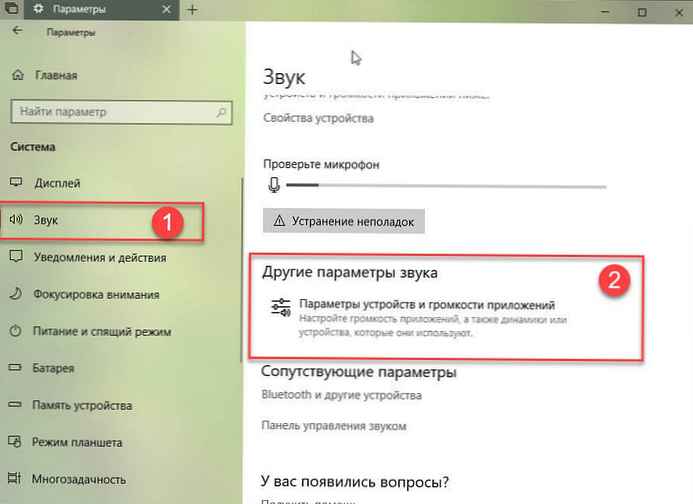
крок 3. Як ви можете бачити на малюнку нижче, на сторінці відображаються всі працюючі програми та ігри з лівого боку. Якщо програма або додаток, для якого ви хочете встановити пристрій виведення звуку, не відображається, переконайтеся, що додаток або програма запущена. Якщо воно вже запущений, запустіть його.
Якщо в веб-браузері відкрито кілька вкладок, що відтворюють аудіо, все вкладки будуть показані окремо.
крок 4. Щоб встановити пристрій виведення звуку за замовчуванням для програми, натисніть кнопку вибору аудіо пристрою в списку "Висновок" поруч з назвою додатка.
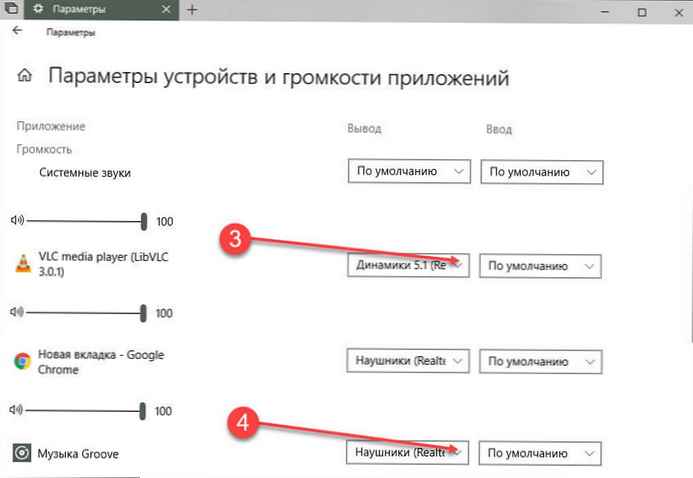
На сторінці, Ви також можете встановити рівень гучності для різних додатків. Просто пересуньте повзунок поруч із записом програми, щоб встановити для нього стандартного рівня гучності.
Звичайно, ви можете також змінити пристрої введення для різних додатків.











